...
Excel办公技巧中,我们经常需要选出某些符合规格的数据,然后进行批处理操作,有没有什么简单的方法呢?答案是肯定的,下面,小编就来教各位如何应对这种情况。
操作步骤
①我们打开Excel2007,选择数据表格区域,单击菜单栏--数据--筛选按钮。
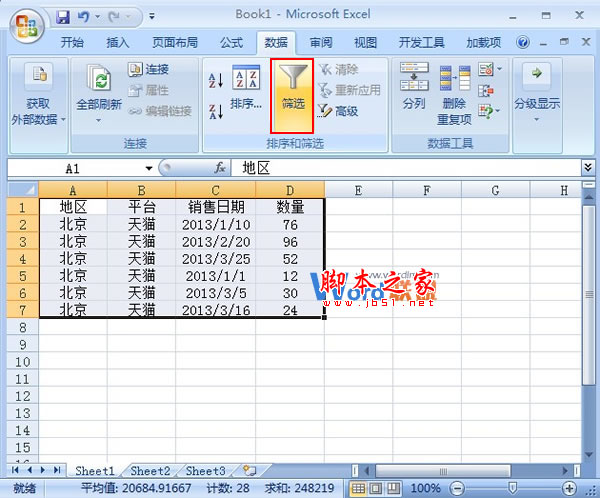
②此时标题行会出现小三角符号,单击数据旁边的小三角,弹出下拉菜单,选择数字筛选--大于。
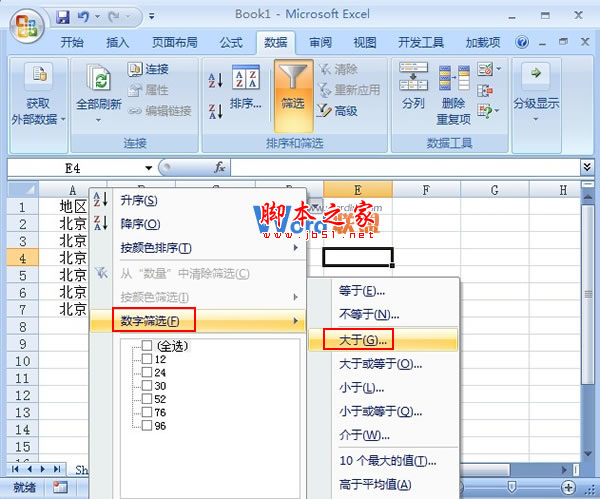
③在大于中填入50,确定。
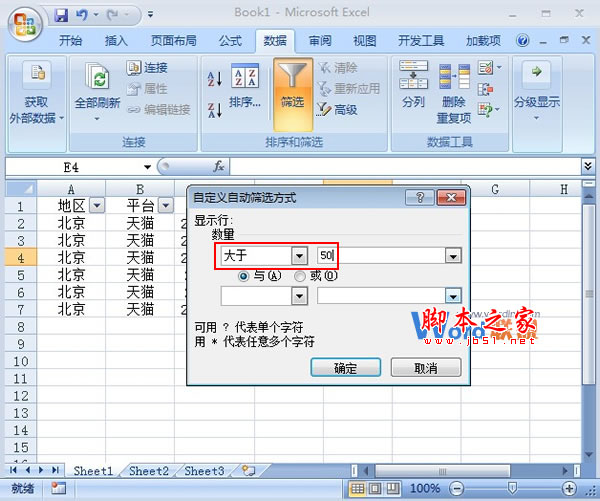
④筛选完毕,然后在G1单元格输入30,复制下来。
Excel 2010中控件的使用以及隐藏组合框的方法图文介绍
在Excel中,虽然控件的使用频率不及Word那么高,但是也有用到的时候,本节课程我们就来讲解一下ActiveX控件中复选框的添加,以及组合框的隐藏方法,希望能帮到大家

⑤选择D2:D4区域,按下F5键,弹出定位对话框,点击定位条件按钮。

⑥在定位条件对话框中,勾选可见单元格,确定。
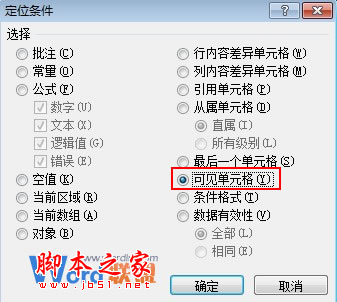
⑦然后单击菜单栏--开始--选择性粘贴,勾选加,确定。
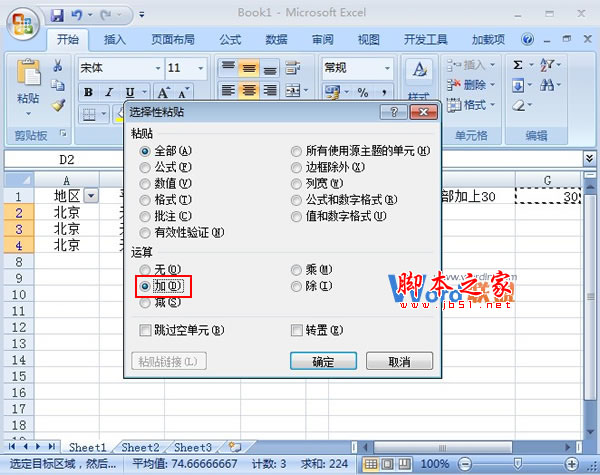
⑧这样先前复制的内容就被加上去了,完成批处理操作。
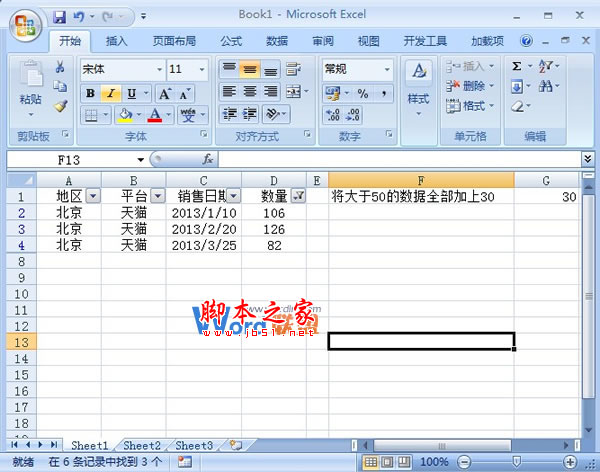
在Excel 2013表格中根据销售日期算出月份交易总金额的方法详解
很多销售公司都需要根据销售日期,来算出月份的销售总额。那么该如何进行计算呢?下面小编就介绍一种非常简单快速的方法






